چگونه کد خطای 80244010 Windows Update را رفع کنیم
هنگام تلاش برای دانلود، نصب و ارتقای دستگاه ویندوز(Windows) خود ، ممکن است با بسیاری از خطاهای مشکل ساز مواجه شوید. یکی از این خطاها Error Code 80244010 است. این خطا معمولاً زمانی رخ میدهد که کاربر بهروزرسانیها را بررسی میکند اما ویندوز(Windows) قادر به یافتن بهروزرسانیهای جدید نیست. با این کد خطا، ممکن است پیام هشدار زیر نیز ظاهر شود.
Code 80244010, Windows Update encountered an unknown error
در این راهنما، ما تمام راههای ممکن را که ممکن است به رفع این کد خطا در Windows 11/10 کمک کند، بررسی میکنیم.
کد خطای Windows Update 80244010
برای رفع کد خطای Windows Update 80244010(Windows Update Error Code 80244010) ، پیشنهادات زیر را دنبال کنید:
- عیب یاب Windows Update را اجرا کنید
- از ابزار System File Checker استفاده کنید
- بازنشانی اجزای Windows Update
- پوشه SoftwareDistribution را پاک کنید
- تنظیم خط مشی فراوانی تشخیص به روز رسانی خودکار(Automatic Updates) را فعال کنید .
قبل از شروع مراحل، ابتدا یک نقطه بازیابی سیستم ایجاد کنید . اگر در آینده به آن نیاز داشتید، به شما کمک می کند تا تغییرات را برگردانید.
حال اجازه دهید آنها را با جزئیات ببینیم:
1] عیب یاب Windows Update را (Windows Update)اجرا(Run) کنید
عیب یاب Windows Update یک برنامه داخلی است که مطمئناً می تواند اکثر مشکلات رایج به روز رسانی(Update) دستگاه را حل کند. از این رو(Hence) ، می تواند برای این موضوع مفید باشد.
برای انجام این کار، ابتدا باید تب Windows Settings(open the Windows Settings) > Update & Security > Troubleshoot را باز کنید.
اکنون به صفحه سمت راست بروید، Windows Update را انتخاب کنید و سپس دکمه Run the troubleshooter را (Run the troubleshooter ) بزنید.

جدا از این، می توانید با استفاده از عیب یاب آنلاین Windows(online Windows Update troubleshooter) Update خطای Windows Update را برطرف کنید . متأسفانه، اگر کار نکرد، به راهحل بالقوه بعدی بروید.
2] از ابزار System File Checker استفاده کنید
گاهی اوقات این مشکل می تواند به دلیل خراب یا آسیب دیده بودن فایل های سیستمی ویندوز نیز ایجاد شود. (Windows)بنابراین، این احتمال وجود دارد که برخی از فایل های سیستم از دست رفته باشند. در این حالت، باید ابزار System File Checker را اجرا کنید تا بتواند فایل های سیستمی آسیب دیده را جستجو کند و در صورت نیاز آنها را جایگزین کند.
بنابراین، ابتدا باید یک خط فرمان بالا را(an elevated command prompt) اجرا کنید.
و پس از باز شدن، کد متنی زیر را تایپ کنید:
sfc /scannow
اکنون Enter را فشار دهید و مدتی صبر کنید تا فرآیند اسکن SFC کامل شود.(SFC)
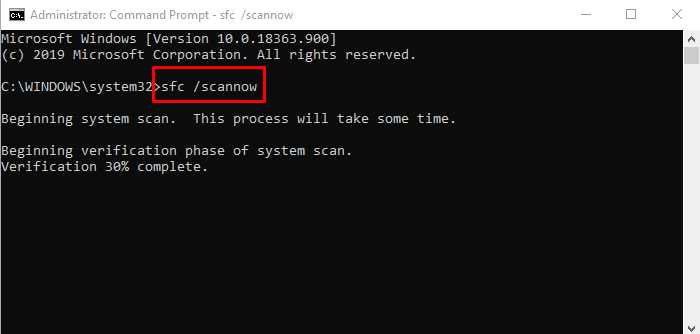
پس از تکمیل، دستگاه خود را مجددا راه اندازی کنید و سپس بررسی کنید که آیا مشکل اکنون حل شده است یا خیر.
3] اجزای Windows Update را بازنشانی کنید
گاهی اوقات این نوع خطا به دلیل مشکل در حافظه پنهان به روز رسانی یا برخی از اجزای ویندوز معیوب رخ می دهد. هنگامی که سرویس های مرتبط با Windows Update(Windows Update) از کار افتادند، معمولاً کاربران ممکن است با چنین وضعیتی مواجه شوند . برای رفع چنین مشکلی، می توانید با استفاده از ابزار Reset Windows Update Components ، Windows Update را به تنظیمات پیش فرض(reset the Windows Update to default Settings) بازنشانی کنید.
4] پوشه SoftwareDistribution را (SoftwareDistribution)پاک(Clear) کنید
پوشه SoftwareDistribution را پاک کنید(Clear the SoftwareDistribution folder) و ببینید آیا این پوشه برای شما کار می کند یا خیر. در اینجا یک راه سریع برای انجام این کار وجود دارد:
ابتدا(First) روی دکمه Start کلیک راست کرده و از لیست منو گزینه Run را انتخاب کنید.(Run)
Services.msc را(services.msc) در قسمت متن وارد کنید و سپس دکمه OK را بزنید. در پنجره Services ، مورد (Services)Windows Update را از لیست پیدا کنید.
پس از پیدا کردن، روی آن کلیک راست کرده و گزینه Properties را از منوی زمینه انتخاب کنید.
در تب General از (General)پنجره Windows Update Properties(Windows Update Properties) ، روی منوی کشویی نوع Startup کلیک کرده و (Startup)Disabled را انتخاب کنید .
سپس بر روی دکمه Stop > Apply > OK کلیک کنید .
اکنون Windows Explorer (Win+E) را باز کرده و به مسیر “C:\Windows\SoftwareDistribution”.
در اینجا پوشه DataStore و Download را خواهید دید . هر دو پوشه را یکی یکی باز کنید و همه فایل ها و دایرکتوری های داخل آن را پاک کنید.
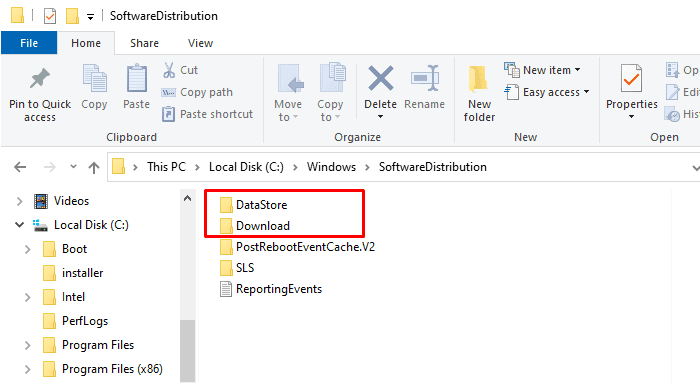
سپس همان طور که قبلا توضیح داده شد، پنجره Services > Windows Update > Properties
در تب General به Startup type رفته و با استفاده از منوی کشویی گزینه Automatic را انتخاب کنید.(Automatic)
اکنون روی Start > Apply > OK کلیک کنید تا تغییرات ذخیره شوند.
پس از تکمیل مراحل، پنجره را ببندید و بهروزرسانیهای جدید ویندوز(Windows Updates) را جستجو کنید.
5] سیاست تشخیص فرکانس به روز رسانی خودکار را (Automatic Updates)فعال(Enable) کنید
متأسفانه، اگر هیچ یک از روش های بالا برای شما کار نمی کند، سعی کنید خط مشی Detection Frequency را فعال کنید .
برای انجام این کار، ابتدا باید Group Policy Editor را در دستگاه ویندوز خود باز کنید.
در پنجره Local Group Policy Editor مسیر زیر را در کادر آدرس کپی و پیست کرده و enter را بزنید:
Computer Configuration > Administrative Templates > Windows Components > Windows Updates
وقتی در موقعیت مکانی هستید، به سمت راست بروید و خط مشی فراوانی تشخیص بهروزرسانی خودکار را جستجو کنید. (Automatic Update detection frequency)پس از پیدا کردن، روی آن دوبار کلیک کنید.
در پنجره تشخیص فرکانس به روز رسانی خودکار(Automatic Update detection frequency ) ، دکمه رادیویی کنار گزینه Enabled را انتخاب کنید.
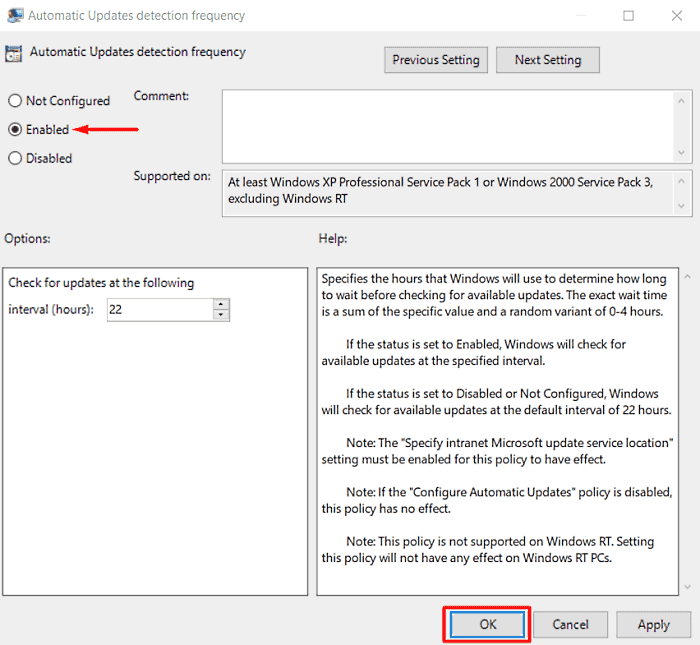
با رفتن به بخش گزینه ها(Options) ، 22 پیش فرض را در قسمت متن فاصله مشاهده خواهید کرد. بنابراین، در اینجا مقدار کمتری از مقدار پیشفرض تنظیم کنید.
اکنون روی Apply > OK کلیک کنید .
بهترین ها
امیدواریم روش فوق به شما در حل این مشکل کمک کند.(We hope the above-mentioned method would help you to resolve this issue.)
پست مرتبط: (Related Post: )رفع خطای 0x8024a206 در ویندوز 11/10.
Related posts
Fix Windows Update Error Code 0x800700c1
Fix Windows Update Error Code 800F0A13
Fix Windows Server Update Services Error Code 0x80072EE6
Fix Windows Update Error Code 0xd0000034
Fix Windows Update Error Code 8024a112
Fix Windows Update Error 0x8024a000 در ویندوز 10
Fix Windows Update Error 0x800703ee
Fix Windows Update Error 0x80072EE2
Fix Windows Update error 0x8e5e03fa در ویندوز 10
Update error 80072EFE ویندوز بر روی ویندوز 10
Fix Windows Update Error 0x80245006 در Windows 11 یا ویندوز 10
Fix ویندوز 10 Update error code 0x80d02002
Windows Update دانلود یا نصب نصب نشده، Error 0x80070543
Fix Windows Update Error 0x80248014
Fix Windows Update Error 0x800f020b
Fix Windows Update error 0x80070659
Windows Update با Error Code 0x8024004a نصب نشد
Fix Windows Update Error 0x80070005
Fix ویندوز 10 Update Error 0xc1900104 هنگام نصب Feature Update
Fix Windows Update error 0x80070422 در ویندوز 10
